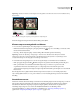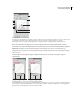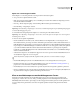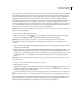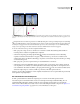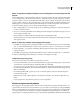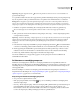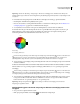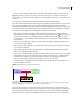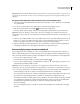Operation Manual
187
PHOTOSHOP CS4 GEBRUIKEN
Tonen en kleuren aanpassen
Terwijl het aanpassingsgereedschap Op afbeelding is geselecteerd, klikt u op drie gebieden van een afbeelding om punten toe te voegen aan de
curve. Groter afbeeldingscontrast als gevolg van het lichter maken van de hooglichten en het donderder maken dat wordt weergegeven door een
S-curve.
U bepaalt de lichtste en donkerste gebieden in een RGB-afbeelding door met het gereedschap Aanpassen in afbeelding
over de RGB-afbeelding te slepen. In het dialoogvenster Curven worden de intensiteitswaarden van het gebied onder
de aanwijzer weergegeven en de overeenkomende locatie op de curve. Als u de aanwijzer over een CMYK-afbeelding
sleept, ziet u de percentages in het deelvenster Kleur als hierin CMYK-waarden worden weergegeven.
5 Pas de vorm van de curve op een van de volgende manieren aan:
• Klik op een punt en sleep de curve tot de kleurtoon en de kleur u bevallen. Houd Shift ingedrukt en klik om
meerdere punten te selecteren en tegelijkertijd te verplaatsen.
• Selecteer het aanpassingsgereedschap Op afbeelding . Terwijl u de muisaanwijzer boven de afbeelding
verplaatst, verandert de muisaanwijzer in een pipet, terwijl een indicator op de curve de toonwaarde van de
onderliggende pixels toont. Klik in de afbeelding op de gewenste toonwaarde en sleep verticaal omhoog of omlaag
om de curve aan te passen.
• Klik op een punt op de curve en geef waarden op in de tekstvakken Invoer en Uitvoer.
• Selecteer het potlood aan de linkerkant van het curveraster en sleep om een nieuwe curve te tekenen. U kunt de
curve beperken tot een rechte lijn door Shift ingedrukt te houden terwijl u sleept. Klik om de eindpunten van de
curve te definiëren. Als u klaar bent, klikt u op het pictogram Vloeiend om de curve vloeiend te maken (in het
deelvenster Aanpassingen voor Curven) of klikt u op Vloeiend (in het dialoogvenster Curven).
Punten op de curve blijven verankerd tot u deze verplaatst. Dit betekent dat u één toongebied kunt aanpassen terwijl
andere gebieden ongewijzigd blijven.
Een automatische correctie toepassen
❖ Klik op Automatisch in het deelvenster Aanpassingen voor Curven of in het dialoogvenster Curven.
Automatisch past een automatische kleurcorrectie toe met behulp van de huidige standaardinstelling. Als u de
standaardinstelling wilt wijzigen, maakt u gebruik van opties in het dialoogvenster Opties voor automatische
kleurcorrectie. U kunt de kleur, het contrast of de toon van een afbeelding automatisch corrigeren. Zie “Opties voor
automatische aanpassing instellen” op pagina 211 voor meer informatie over deze opties.